从 Win7 升级的用户怎样快速适应 Windows 10
1、从旧的开始菜单,转向新的开始菜撮劝丛食单。Windows 10的开始菜单,基本上是Windows 7 “传统式”和Windows 8 “现代式”的结杌丰居瘁合体,但是也有创新。点击“开始”按钮,弹出的开始菜单,左侧对于Win7用户来说相对不太陌生;但是右半边则是全新的。它里面花花绿绿的方块,叫“活动磁贴”,是从Win8开始出现的“现代应用”。在Win10,开始菜单的宽度可调、可以全屏幕;里面的磁贴支持以“3D翻转”的方式刷新信息;可以随意增加、删除、分组各个应用,等等。
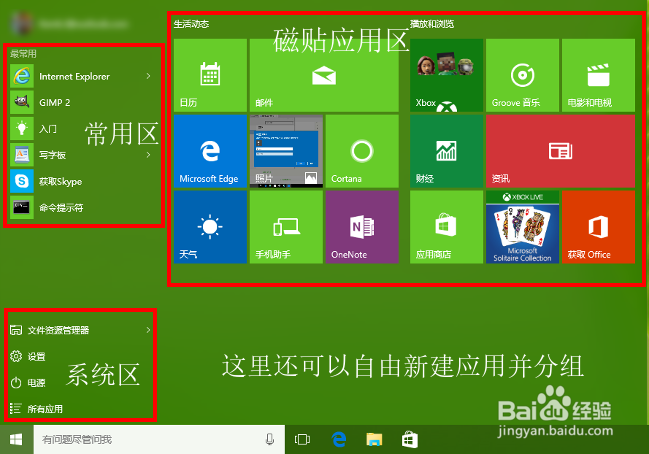
2、从应用快捷方式,转向磁贴应用。不管是Windows 7还是更老的Windows版本,我们都习惯了在桌面上创建应用程序的快捷方式。到了Win10,我们可以和快捷方式说再见了,因为有了磁贴应用。点击“开始”按钮,看右侧那些花花绿绿的方块,它们都是磁贴应用。磁贴可以看作是以前“快捷方式”的进化版。以“邮件”磁贴为例,它既是打开邮件应用的入口,又能在不打开的情况下,滚动显示最新收到的邮件。当它开始翻转时,我们可以根据其翻转的信息提示,确定是否立即打开查看。
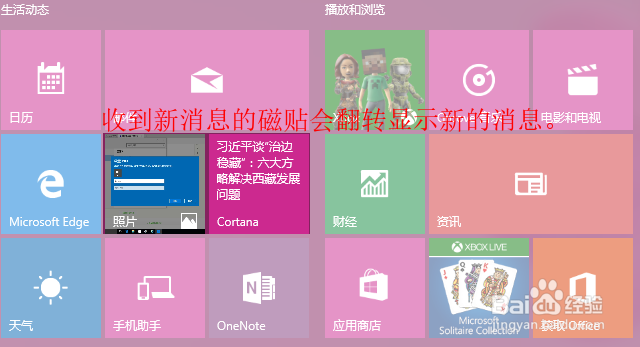
3、从Alt +Tab,转向任务视图。喜欢同时进行多个任务的朋友,对 Alt +Tab一定不陌生,因为用这个组合键在多个打开的应用窗口之间进行切换,最方便不过了。到了 Win10,这组快捷键依然有效,但是对于任务切换来说,有了一个更酷的方法:任务视图。点击任务栏上的“任务视图”按钮,可以用“可视化”的方式切换应用,还可以新建桌面,把打开的应用窗口转到新的桌面上。
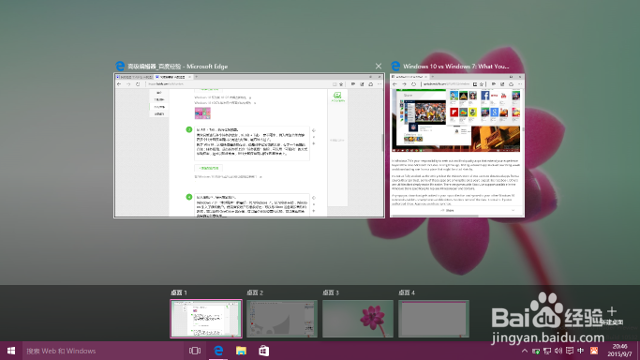
4、从本地账户,转向微软账户。Windows 7是“本地账户”的最后一代Windows了。从Win8开始,Windows引入了微软账户。使用微软账户有很多好处:可以与Xbox设备同步音乐和游戏,可以使用OneDrive云存储,可以备份你的设置和文档,可以到应用商店里购买付费应用……
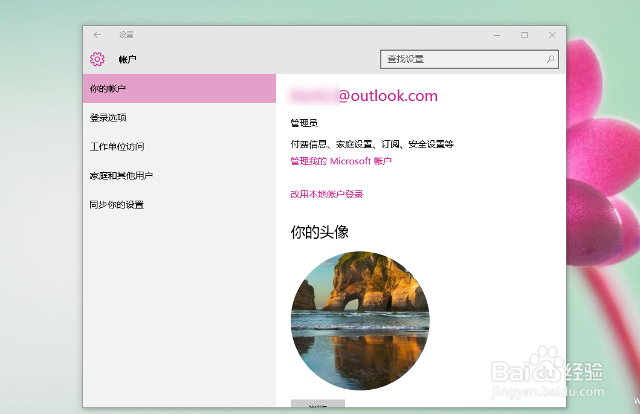
5、从普通搜索,转向“小娜”支持。在Win7,我们点击开始、输入几个字,开始菜单顶部就可以看到包含这些字的应用程序名称;如果正好是我们查找的应用,只要按下回车,应用就启动了。如果想要酴兑镗笄查找文档,我们必须打开文件夹,然后在窗口右上角的搜索框里输入关键字查找相关文档。到了Win 10,这些功能一个没少,只是都交给了“小娜”——她是你的个人数字助理。不但可以在小娜的输入框里输入前述内容,现在你还可以对着她说话,她就能执行搜索、定时、约会、查天气、搜索互联网等等。
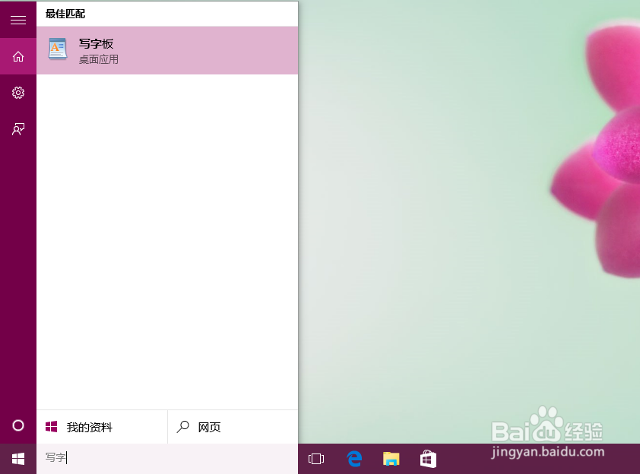
6、旧的任务栏,新的通知区。当然,Windows7的任务栏已经非常好了,简洁易用。Win10的任务栏则在前任的基础上大幅度进化:首先“小娜”身居任务栏的左侧;其次,任务栏的右侧新增了“行动中心”,点开它,下部是常用设置,上部是各种系统通知。行动中心在没有被点开的情况下,还负责弹出各种应用的通知消息。
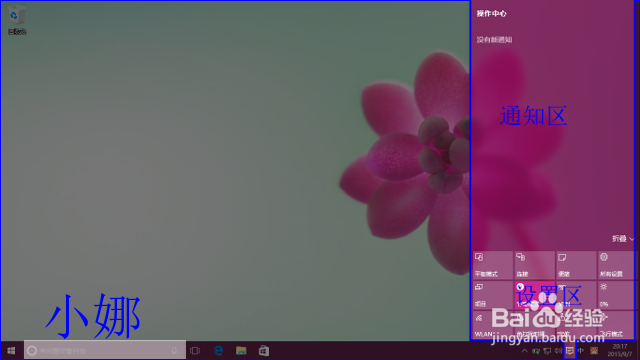
7、告别下载,访问商店。在Win7或者更久远的年代,我们想为Windows新增一款应用程序,一般是打开百度、搜索并安装;随着我们对软件安全越来越在意,进行这种操作也会越来越小心,防病毒防木马防钓鱼,简直操碎了心。在Win10,你只要记住任务栏上有个购物袋的图标就行了,点击打开它,就进入了Windows 10的应用商店。点击、下载、安装,还能和你的其他Windows设备比如手机、平板之间同步。
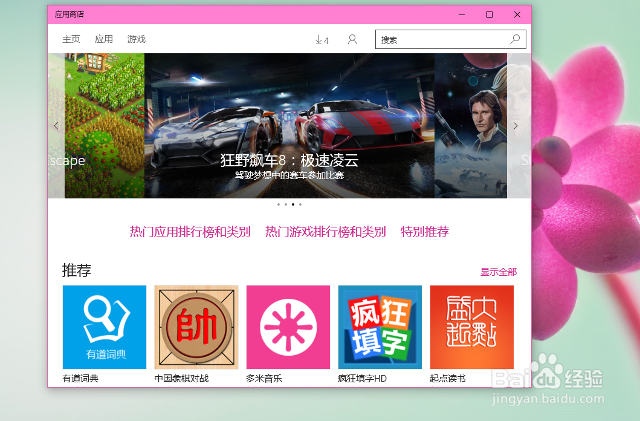
8、请“喜新厌旧”:适应新的EDGE浏览器。从Windows 10开始,IE将开启它的退休之旅,取而代之的是新的浏览器——Edge(最初也叫Spartan)。后者更快速、更安全,还有许多新的功能,比如小娜加持、网页“画布”和阅读模式等等。